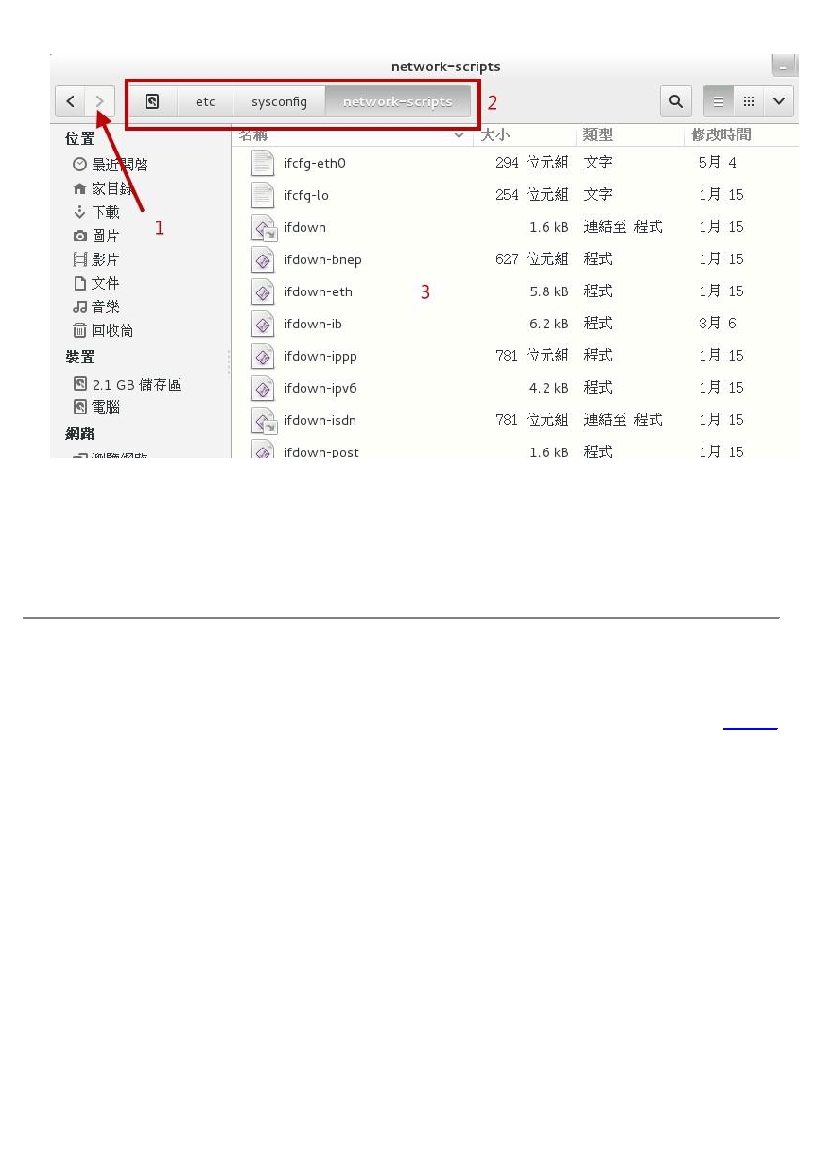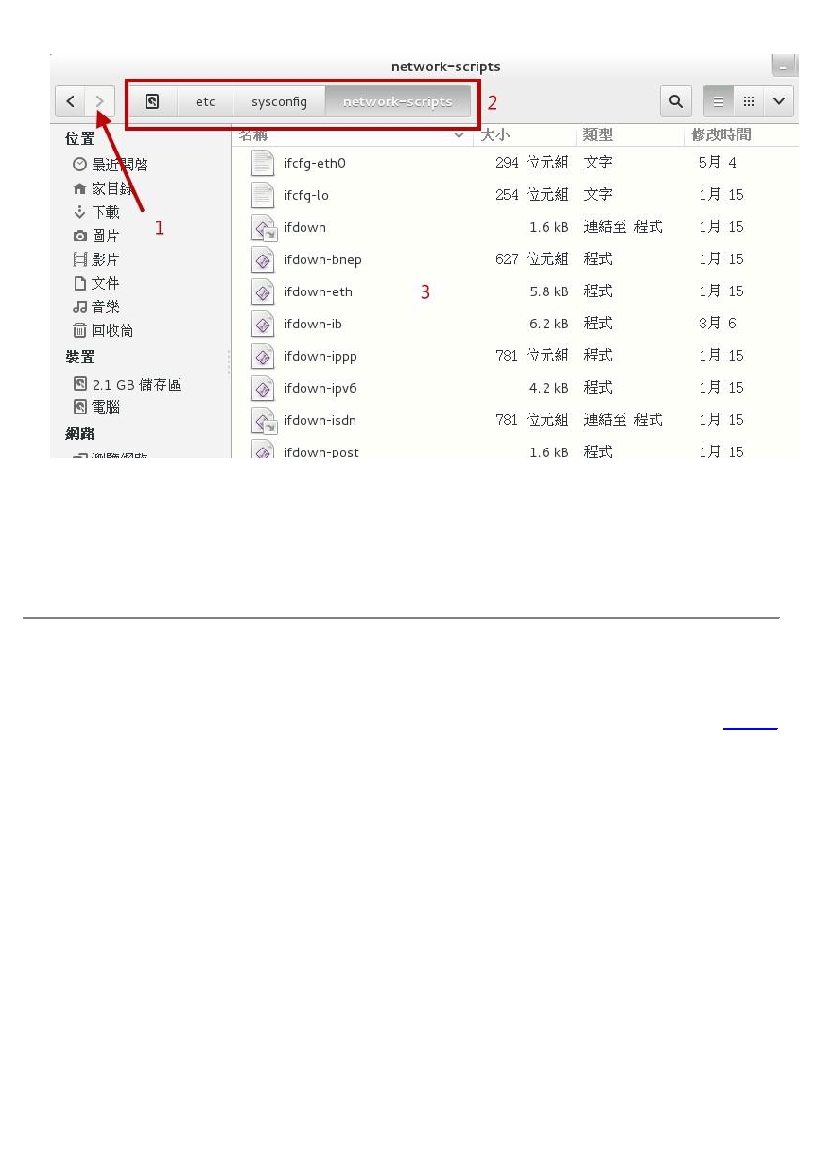图
4.1.15
、文件总管操作示意图
如果你可以依序双击每个正确的目录,就可以得到如上图示。画面中的
1
号箭头处,可以让你『回
到上一个画面』中,不是回到上一层~而是『上一个画面』喔!
这点要注意。至于
2
号区块处,你
可以发现有不同颜色的显示,最右边的是目前所在目录,所以
3
号画面就显示该目录下的文件信息。
你可以快速的点选
2
号区块处的任何一个目录,就可以快速的回到该层目录中去查看文件数据喔!
.
中文输入法与设定
如果你在安装的时候就选定中文,并且有处理过切换中
/
英文的快½键,那这个项目几乎可以不用理
他了!但是如果你都使用默认值来安装时,
可能会发生没办法使用惯用的『
ctrl+shift
』或『
ctrl+space
』
来切换中文的问题!同时,也可能没办法找到你想要的中文输入法~那怎办?没关系,
请使用
图
4.1.9
画面中右上½的账号名称处点一下,然后选择『设定值』,或者从『应用程序』、『系统工具』、『设
定值』也可以打开它!
之后选择『地区和语言』项目,就可以得到如下画面。